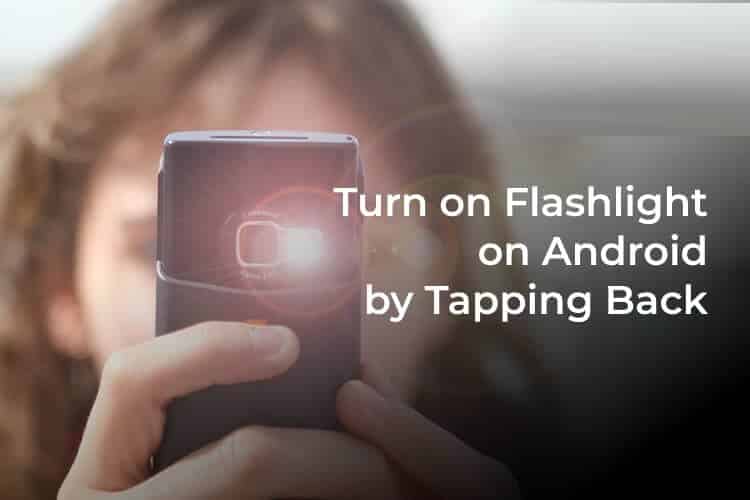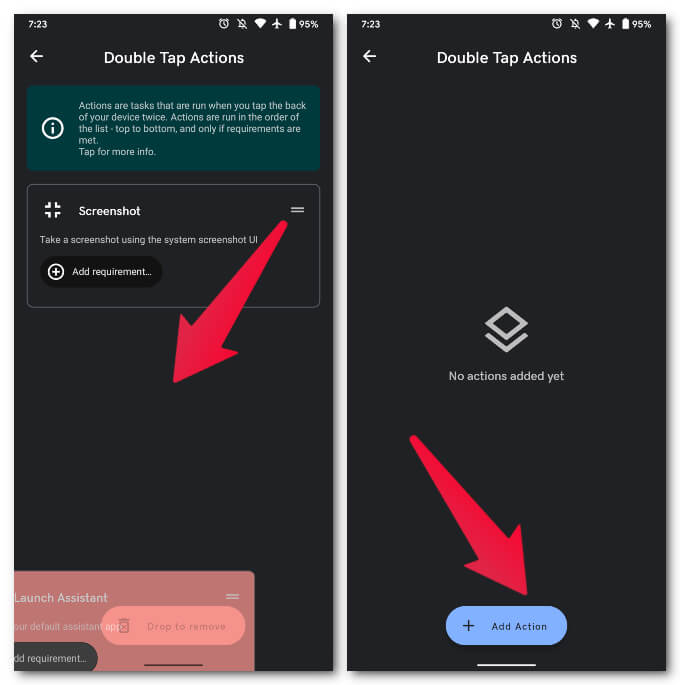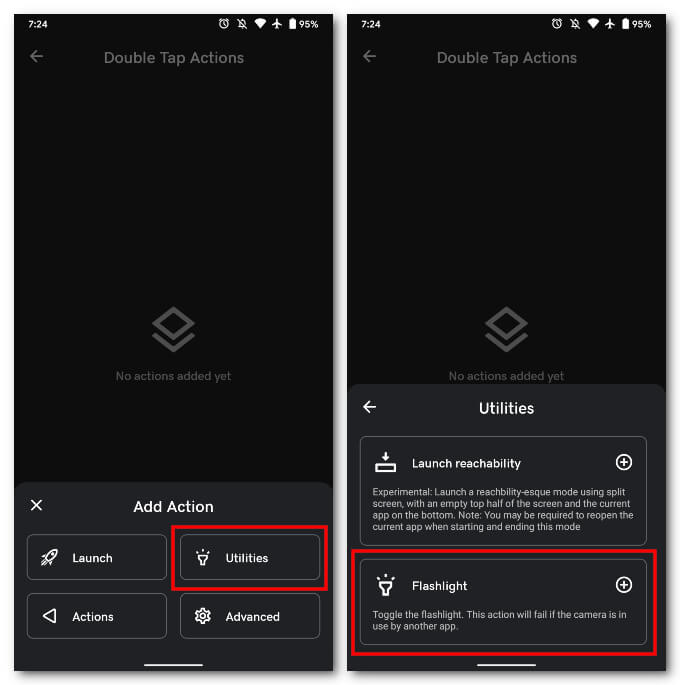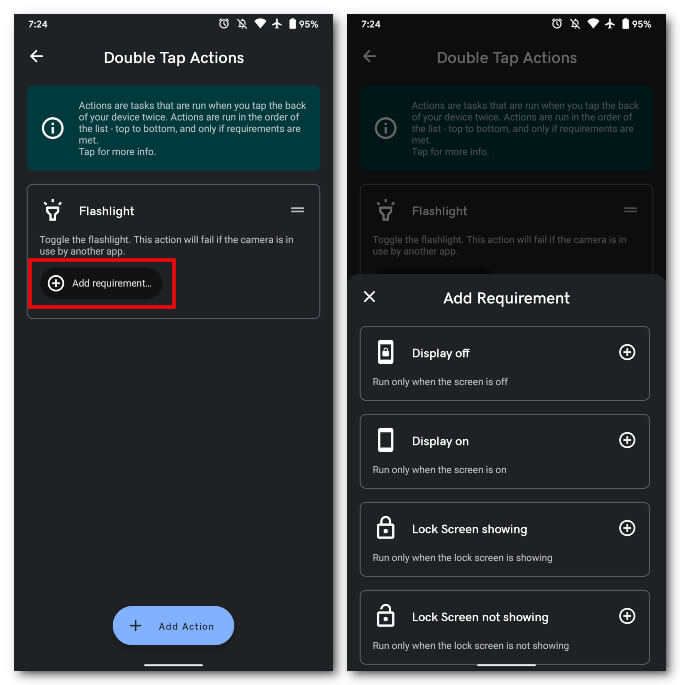So schalten Sie die Taschenlampe mit einem Doppeltipp auf die Rückseite eines Android-Geräts ein
Die neue Back-Tap-Funktion auf dem iPhone ermöglicht es iPhone-Benutzern, Screenshots zu erstellen und den Google Assistant durch Tippen auf die Rückseite ihres Telefons zu starten. Wir haben bereits besprochen, wie wir mit Screenshots dasselbe auf Ihrem Android-Telefon erhalten können. Jetzt können Sie die Taschenlampe auf Android auch einschalten, indem Sie auf die Rückseite Ihres Android-Telefons tippen.
Schauen wir uns an, wie Sie die Taschenlampe auf Android am besten durch Tippen auf die Rückseite einschalten können, genau wie auf dem iPhone.
Schalten Sie die Taschenlampe mit einem Doppeltipp auf die Rückseite Ihres Android-Geräts ein
Ähnlich wie wir es besprochen haben, müssen Sie eine Drittanbieter-App namens Tap Tap auf Ihrem Android-Telefon verwenden. Mit der App können Sie die Taschenlampe aktivieren, indem Sie auf die Rückseite Ihres Android-Telefons tippen.
- Herunterladen und installieren Tippen Sie auf Tippen Sie auf App Am Telefon Android.
- Aktivieren der Service عن Weg laufen Der Kippschalter ist oben.
- Klicken Sie unten auf Möglichkeit Dienstleistungen Option Greifen Sie auf die Anwendung zu und erteilen Sie deren Berechtigung.
- Klicken Sie auf Batterieoptimierung deaktivieren وSchließen Sie die Anwendung aus.
- Wählen Sie nach Belieben Doppelklickaktionen oder Dreifachklickaktionen aus.
- ziehen Karten Aktion Gefunden zum unteren Bildschirmrand, um es zu entfernen.
- Klicken Sie auf die Schaltfläche Zusatz Verfahren unten.
- Lokalisieren Taschenlampe aus Kategorie Utilities.
Das ist es zum größten Teil. Sie können die Taschenlampe jetzt mit einem Doppeltipp auf die Rückseite Ihres Android-Geräts einschalten. Dies funktioniert natürlich auch für Triple Taps, wenn Sie dies angeben.
Lampenlaufzeit per Doppelklick konfigurieren
Es ist sehr wahrscheinlich, dass Sie sich über versehentliche Klicks Sorgen machen. Während Tap Tap im Allgemeinen gut darin ist, gefälschte Taps in der Tasche nicht aufzuzeichnen, besteht immer die Möglichkeit, dass Sie auf etwas stoßen, das die Geste auslöst. Dies kann durch die Erstellung von Anforderungen vermieden werden.
- Öffne eine App Tippen Sie auf Tippen.
- Gehe zu Aktionen Doppel-/Dreifachklick.
- Klicken Sie auf die Schaltfläche „Anforderungen hinzufügen…“ In einer Taschenlampen-Visitenkarte.
- Wählen Sie Anzeigen an.
Dadurch wird sichergestellt, dass ein Doppelklick zum Einschalten der Taschenlampe nur funktioniert, wenn der Bildschirm eingeschaltet ist. Es gibt weitere Anforderungen, die Sie zusätzlich oder anstelle des Angebots einrichten können. Wir empfehlen Ihnen, die Konfigurationen auszuprobieren, zu experimentieren und zu basteln, um sie besser nach Ihren Bedürfnissen zu konfigurieren.
Sie können Double Tap und auf ähnliche Weise auch Triple Tap mehr als eine Aktion zuweisen. Die App priorisiert Aktionen basierend auf der Reihenfolge, in der sie angezeigt werden. Die Aktion an der Spitze hat also die höchste Priorität. Dies natürlich, solange die spezifischen Voraussetzungen für dieses Verfahren erfüllt sind.
Das heißt, wenn die Voraussetzungen nicht erfüllt sind, sucht die Anwendung nach der nächsten Aktion in der Liste. Wenn die Voraussetzungen erfüllt sind, wird stattdessen diese Aktion ausgeführt. Im obigen Beispiel haben wir die Taschenlampenaktion so eingestellt, dass sie nach Status angezeigt wird, sodass Sie die Taschenlampe auf Android aktivieren können, indem Sie nur dann erneut tippen, wenn der Bildschirm eingeschaltet ist.